Mục lục
Câu trả lời nhanh của bạn:
Nếu bạn không thể thấy danh bạ trên Tìm danh bạ trên TikTok, trước tiên hãy mở Cài đặt của bạn và mở Tik Tok từ phần Ứng dụng và kiểm tra xem bạn có cung cấp quyền của ứng dụng Danh bạ hay không.
Bạn có thể thấy tùy chọn 'Mời' bên cạnh tên của họ nếu họ không có bất kỳ tài khoản Tik Tok nào. Với tính năng này, bạn có thể gửi cho họ lời mời sử dụng ứng dụng.
Bạn cũng có thể gặp sự cố này khi gặp sự cố mạng.
Để khắc phục sự cố này trước tiên, bạn phải xóa các tệp bộ nhớ cache của ứng dụng Tik Tok của bạn. Chuyển đến Cài đặt của bạn, sau đó mở Ứng dụng, tìm Tik Tok ở đó và mở nó, đồng thời từ Bộ nhớ & phần bộ nhớ cache, hãy xóa tất cả các tệp bộ nhớ cache của ứng dụng này.
Nếu xóa các tệp bộ nhớ cache không hiệu quả với bạn, hãy gỡ cài đặt ứng dụng Tik Tok, mở Cửa hàng Play (đối với iPhone, hãy mở App Store) và cài đặt lại ứng dụng Tik Tok. Bây giờ, hãy đăng nhập lại vào tài khoản của bạn và kiểm tra xem sự cố đã được giải quyết hay chưa.
Bạn cũng có thể tìm mọi người trên TikTok mà không cần tên người dùng.
Cách khắc phục nếu Tìm danh bạ trên TikTok không hiển thị:
Hãy thử các phương pháp sau:
1. Xóa bộ nhớ cache cho ứng dụng TikTok
Nếu bạn đã và đang sử dụng ứng dụng Tik Tok của mình trong một thời gian dài và chưa bao giờ xóa các tệp bộ nhớ cache khỏi bộ nhớ điện thoại của bạn, thì bạn có thể thấy sự cố này. Vì vậy, hãy luôn cố gắng xóa bộ nhớ cache của ứng dụng khỏi điện thoại của bạn. Nó có thể khắc phục sự cố của bạn và bạn có thể tìm lại danh bạ của mình trên Tik Tok. Để khắc phụcSự cố 'Tìm Danh bạ trên TikTok không hiển thị', trước tiên bạn hãy xóa dữ liệu bộ nhớ cache của mình.
Xem thêm: Mũi tên Xanh/Xám/Đỏ có nghĩa là gì trên SnapchatVì vậy, để xóa bộ nhớ cache ứng dụng Tik Tok của bạn khỏi Android:
⭐️ Đối với Android:
🔴 Các bước thực hiện:
Bước 1: Mở phần Cài đặt điện thoại của bạn, chuyển đến phần Ứng dụng và tìm kiếm Tik Tok.
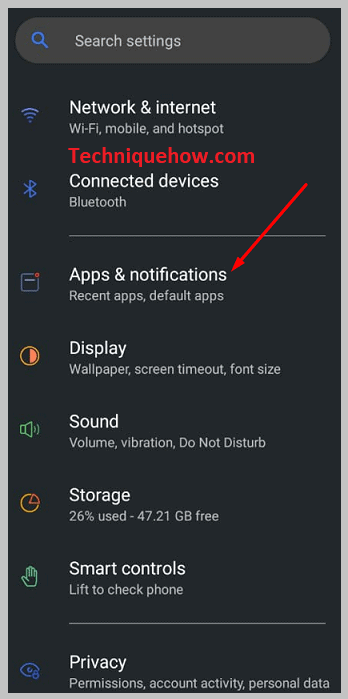
Bước 2: Bạn cũng có thể nhấn và giữ ứng dụng trong vài giây để chuyển đến phần Thông tin ứng dụng.
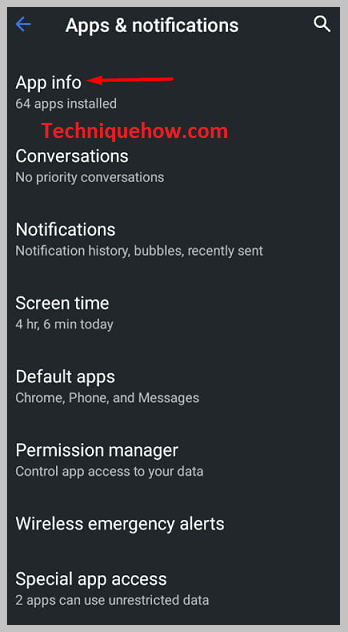
Bước 3: Sau khi vào phần Thông tin ứng dụng, nhấp vào các tùy chọn Lưu trữ & bộ đệm.
Bước 4: Mở phần này và nhấn vào tùy chọn 'Xóa bộ nhớ cache' để xóa tất cả các tệp bộ nhớ cache khỏi ứng dụng của bạn.
Bước 5: Bạn cũng có thể nhấn vào tùy chọn 'Xóa dữ liệu' để xóa toàn bộ tài khoản của mình và các tệp bộ nhớ cache.
Để xóa bộ nhớ cache của ứng dụng Tik Tok trên iPhone:
⭐️ Đối với iPhone :
🔴 Các bước thực hiện:
Bước 1: Mở Cài đặt iPhone của bạn, cuộn xuống trang, nhấn vào tùy chọn Cài đặt chung, sau đó chọn Bộ nhớ iPhone.
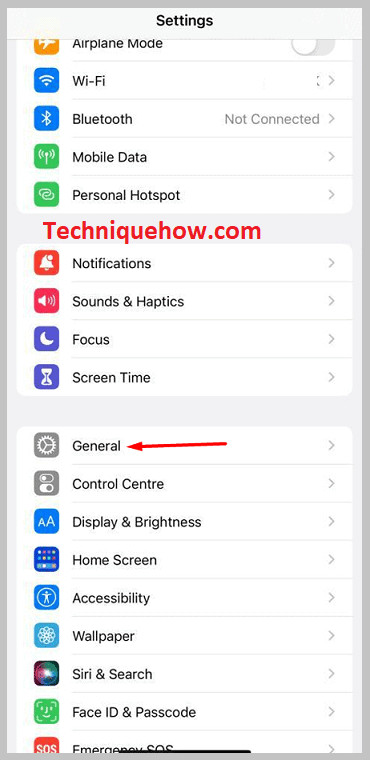
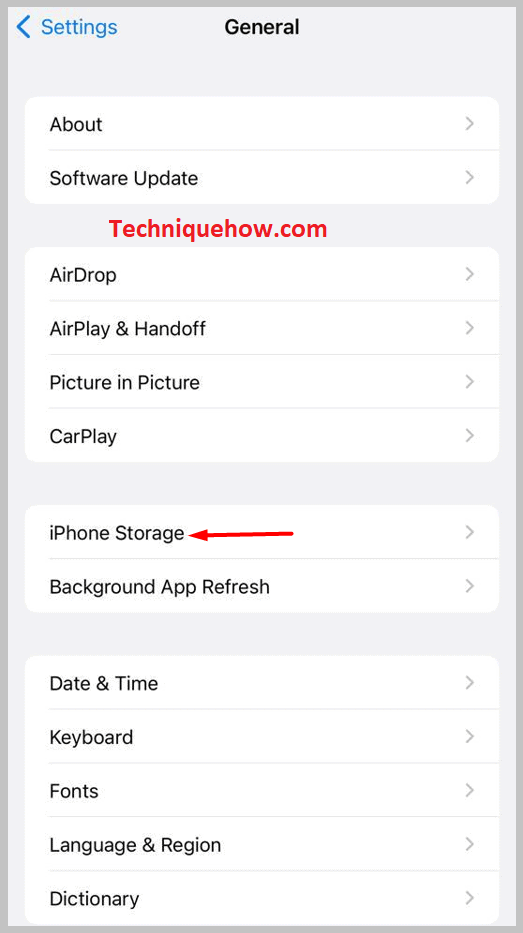
Bước 2: Tại đây, bạn có thể xem danh sách ứng dụng mà điện thoại của mình có. Tìm Tik Tok từ danh sách và mở nó.
Bước 3: Sau khi mở tùy chọn, bạn có thể thấy tùy chọn 'Giảm tải ứng dụng'. Sử dụng tùy chọn này để xóa tất cả bộ nhớ cache của ứng dụng Tik Tok.
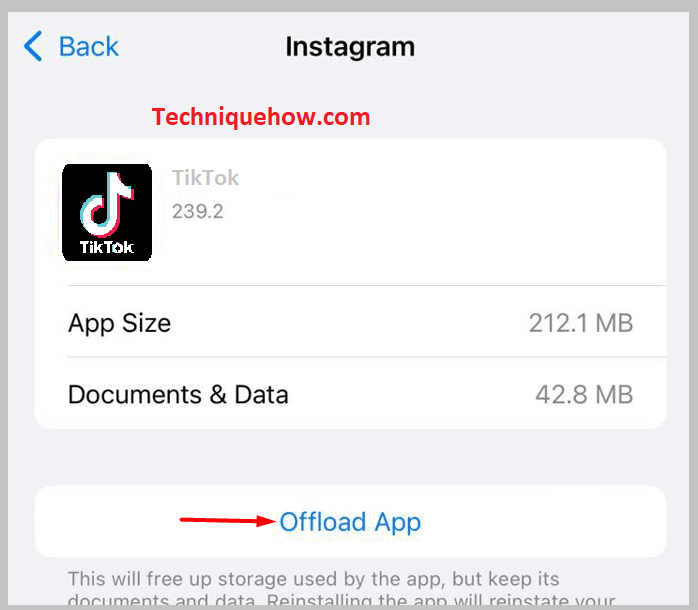
2. Gỡ cài đặt & Cài đặt lại Ứng dụng TikTok
Nếu bạn đã thử phương pháp Xóa bộ nhớ cache mà không nhận được bất kỳ kết quả khả quan nào, đã đến lúc bắt đầu lại từbắt đầu. Nếu tùy chọn Tìm danh bạ trên Tik Tok không hiển thị, tốt hơn hết bạn nên gỡ cài đặt và cài đặt lại ứng dụng TikTok khỏi điện thoại của mình.
Gỡ cài đặt và cài đặt lại ứng dụng Tik Tok trên iPhone:
⭐️ Đối với iPhone:
🔴 Các bước thực hiện:
Bước 1: Nhấn và giữ ứng dụng trong vài giây và bạn có thể thấy cửa sổ bật lên 'Xóa ứng dụng' sẽ xuất hiện cùng với các tùy chọn 'Chỉnh sửa màn hình chính' và 'Chia sẻ ứng dụng'.
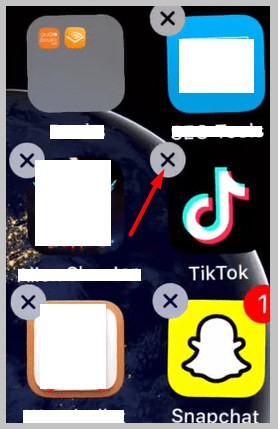
Bước 2: Nhấp vào ' Xóa ứng dụng' và sau đó nhấn 'Xóa ứng dụng' để gỡ cài đặt nó.
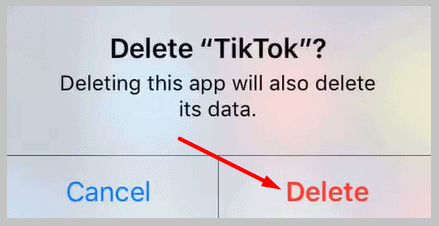
Bước 3: Bạn cũng có thể sử dụng Cài đặt iPhone của mình và từ phần Chung, nhấp vào tùy chọn Bộ nhớ iPhone, hãy mở Tik Tok, sau đó nhấp vào tùy chọn 'Xóa ứng dụng' để gỡ cài đặt.
Bước 4: Để cài đặt lại ứng dụng, hãy mở App Store của bạn và tìm kiếm ' Tik Tok', sau đó nhấn 'Cài đặt'.
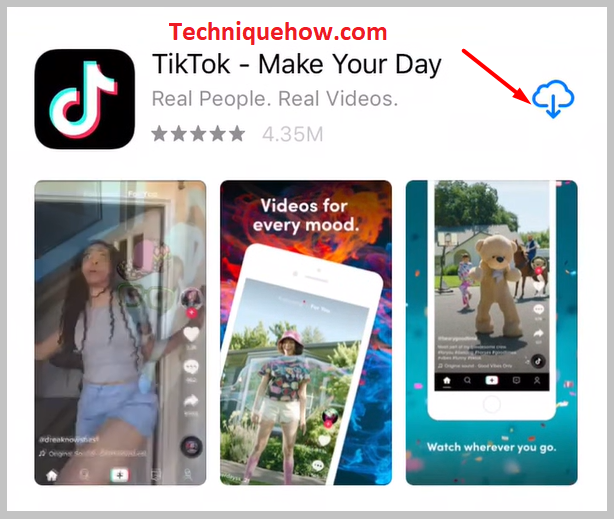
Bước 5: Sau đó khởi chạy ứng dụng và đăng nhập vào tài khoản của bạn để kiểm tra xem sự cố của bạn đã được khắc phục hay chưa.
Gỡ cài đặt và cài đặt lại ứng dụng Tik Tok trên Android:
⭐️ Đối với Android:
Bước 1: Vào phần Cài đặt , sau đó mở Tik Tok từ phần Ứng dụng. Nhấp vào tùy chọn 'Gỡ cài đặt' và nhấn OK để gỡ cài đặt.
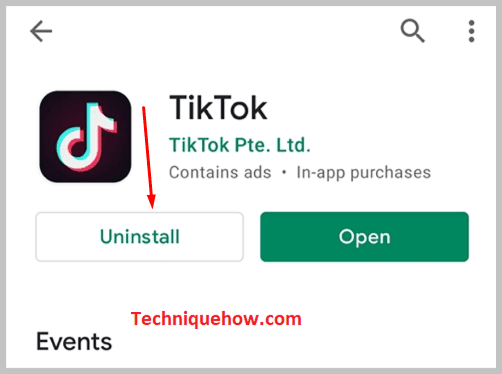
Bước 2: Bạn cũng có thể nhấn và giữ ứng dụng và bạn có thể thấy cửa sổ bật lên 'Gỡ cài đặt' -up sẽ đến nơi bạn phải kéo ứng dụng và rời khỏi nó. Sau đó nhấn OK để gỡ cài đặt nó.
Bước 3: Bây giờ hãy cài đặt lại ứng dụng. mở của bạnCửa hàng Google Play, tìm kiếm 'TikTok' và nhấp vào 'Cài đặt'.
Xem thêm: Cách tìm ai đó trên Instagram mà không cần tên người dùng của họ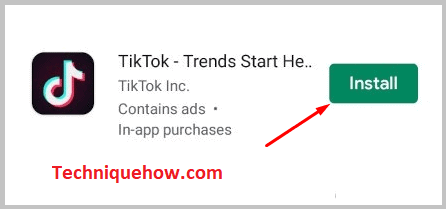
Tiktok Tìm danh bạ không hoạt động – Tại sao:
Có những lý do sau khiến bạn không thể thấy danh bạ trên TikTok:
1. Quyền của danh bạ không được cấp Được phép
Việc sử dụng ứng dụng yêu cầu nhiều quyền như Bộ nhớ, Danh bạ, v.v. để thực hiện một số công việc trên điện thoại của bạn. Nếu bạn từ chối nhầm quyền của Danh bạ khi khởi chạy ứng dụng, thì bạn không thể thấy Tìm danh bạ trên TikTok. Để kiểm tra xem bạn đã cấp quyền cho danh bạ hay chưa:
🔴 Các bước thực hiện:
Bước 1: Nhấp vào biểu tượng Cài đặt, và mở phần Ứng dụng, ở đó tìm kiếm Tik Tok.
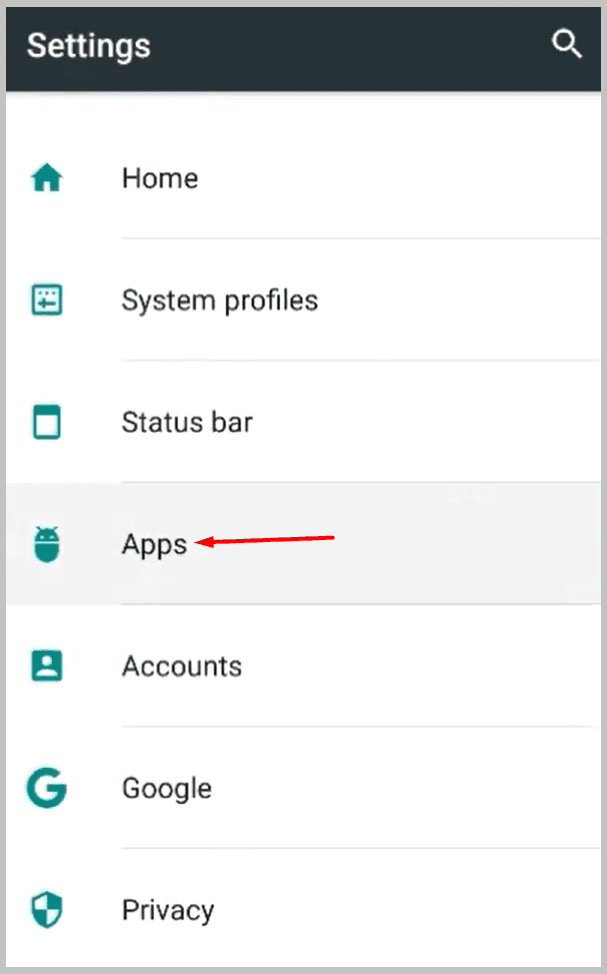
Bước 2: Bạn cũng có thể nhấn và giữ ứng dụng trong vài giây rồi nhấn vào tùy chọn bật lên Thông tin ứng dụng.
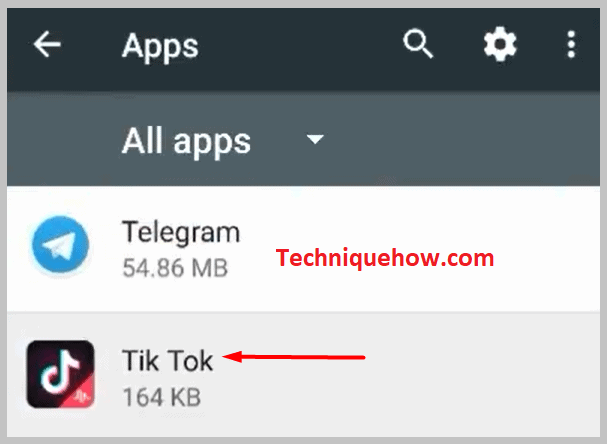
Bước 3: Sau khi vào phần Thông tin ứng dụng, hãy mở phần Quyền và nếu tùy chọn Danh bạ bị tắt, hãy bật nó lên.
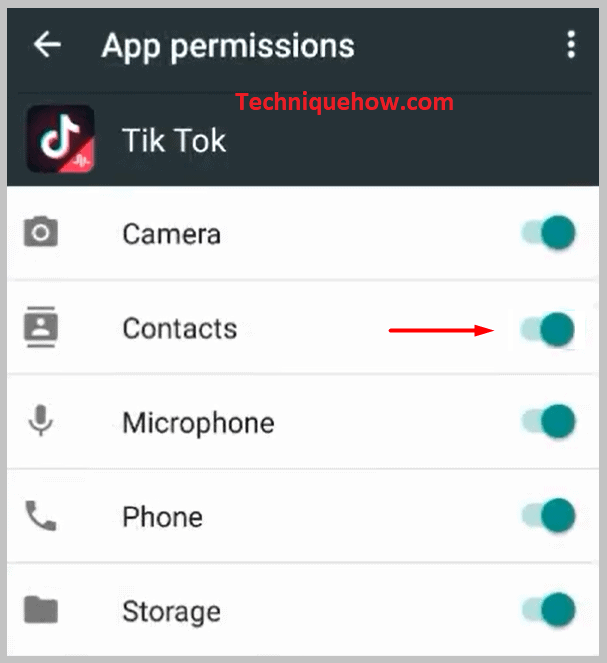
2. Danh bạ của bạn không có tài khoản TikTok
Nếu bạn thấy rằng bạn đã cấp quyền cho ứng dụng Tik Tok truy cập danh bạ của mình mà vẫn gặp sự cố này, điều đó có thể xảy ra do những người liên hệ của bạn không có bất kỳ tài khoản Tik Tok nào.
Nếu họ không sử dụng ứng dụng Tik Tok, bạn có thể thấy nút 'Mời' bên cạnh tên của họ. Bạn có thể gửi cho họ lời mời tải xuống và sử dụng ứng dụng Tik Tok bằng cách nhấp vào tùy chọn này.
3. Lỗi mạng hoặc Internet chậm
Lỗi mạng là tình huống tồi tệ nhất mà người dùng mạng xã hội thường xuyên gặp phải. Đó là nguyên nhân chung dẫn đến việc không hiển thị danh bạ trên Tìm danh bạ trên TikTok. Đây không phải là sự cố máy chủ của ứng dụng; đó là vấn đề mạng của bạn đến từ phía bạn.
Giống như các ứng dụng mạng xã hội khác, Tik Tok cũng tiêu tốn rất nhiều dữ liệu/Internet, vì vậy nếu bạn đang sử dụng WiFi, bạn có thể không gặp phải vấn đề này, nhưng đối với các gói dữ liệu di động, bạn có thể gặp phải vấn đề này rất thường xuyên.
Đôi khi, bạn cũng có thể gặp sự cố này đối với WiFi, vì vậy, bất cứ khi nào bạn gặp sự cố này, hãy thử chuyển mạng, từ WiFi sang dữ liệu di động hoặc từ dữ liệu di động sang WiFi và thử sử dụng những nơi có nền tảng internet vững chắc.
